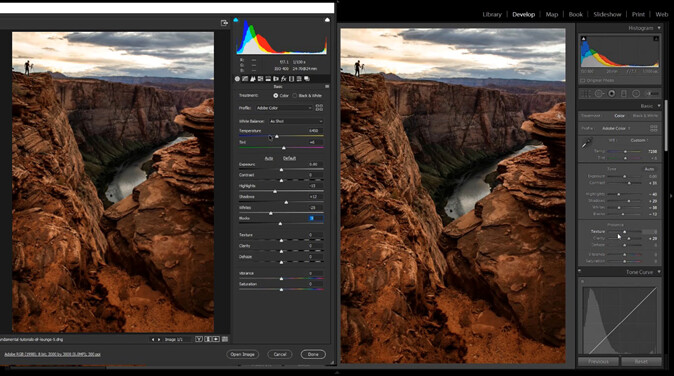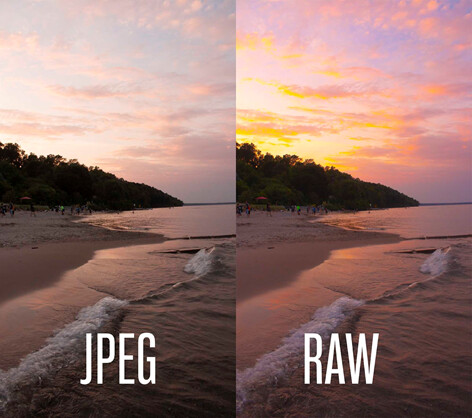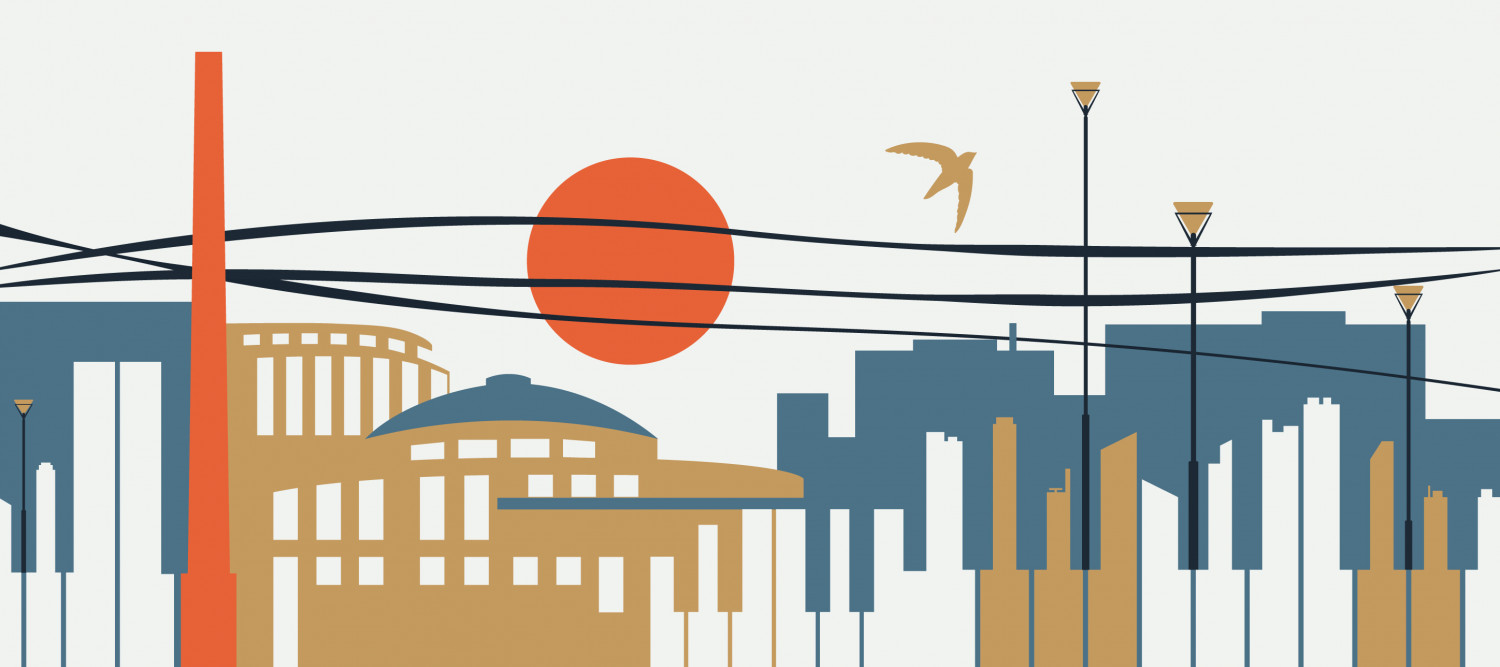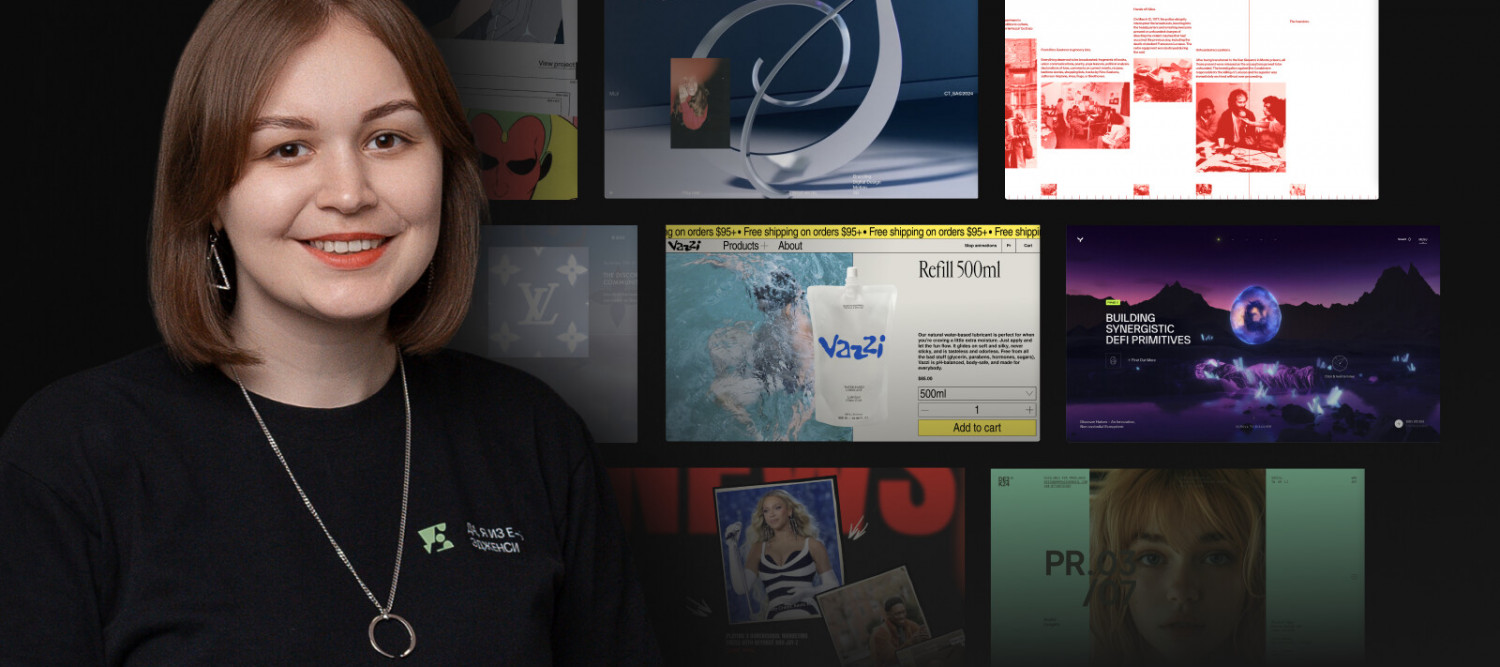RAW — формат для профессиональной работы с фотографией, сохраняющий фото в идеальном качестве. В этой статье рассмотрим, что такое RAW, как с ним работать и какие программы использовать для открытия и редактирования.
Что такое формат RAW?
Формат RAW — несжатый и неотредактированный цифровой снимок, который содержит всю информацию, захваченную сенсором камеры в момент съемки.
Преимущество RAW — гибкость для обработки. Формат JPEG сжимает изображение, удаляя часть данных, что ограничивает корректировку. RAW сохраняет все данные, предоставляя фотографам больше возможностей для редактирования.
Как работают файлы RAW?
Структура данных в RAW
Файлы RAW содержат информацию, которая поступает прямо с сенсора камеры, без обработки: данные о цвете, яркости, контрастности и других параметрах. RAW также содержат метаданные: настройки камеры, время съемки.
Почему RAW сохраняет больше информации
RAW сохраняет каждый пиксель изображения в исходном виде и точно воспроизводит цвета и детали. Это полезно при съемке в сложных условиях освещения, когда требуется корректировка экспозиции и баланса белого. В отличие от JPEG, который ограничивает редактирование из-за потерь при сжатии, в RAW можно вносить изменения без ухудшения качества.
Преимущества работы с RAW
- Гибкость в постобработке: возможность детально корректировать экспозицию, контрастность и баланс белого.
- Сохранение максимального качества изображения, что важно для печати.
- Широкий динамический диапазон: RAW передают больше деталей в светлых и темных областях.
- Отсутствие потерь при редактировании: изменения в RAW-файле не влияют на исходное качество, в отличие от JPEG.
- Больше информации для цветокоррекции: сохраняет больше данных о цвете для настройки цвета и тональности.
- Метаданные съемки: RAW-файлы содержат подробные метаданные о настройках камеры, что полезно для анализа и обучения.
Недостатки формата RAW
- Большой размер файлов: RAW занимают больше места на диске по сравнению с JPEG.
- Требовательность к оборудованию: обработка требует мощного компьютера.
- Необходимость специализированного ПО: для работы используют специализированные программы: Adobe Lightroom, Capture One.
- Увеличенное время обработки: работа с RAW-файлами требует больше времени в сравнении с JPEG.
- Сложность для новичков: работа требует навыков и знаний.
Как открыть файл RAW?
Популярные программы для работы с RAW
- Adobe Lightroom. Поддерживает большинство форматов RAW и имеет много инструментов для профессиональной обработки изображений, а также поддерживает плагины для создания эффектов и цветокоррекции.
- Adobe Photoshop. Поддерживает работу через модуль Camera Raw. Содержит множество инструментов для ретуши фото, плагины.
- Capture One. Профессиональный инструмент для работы с RAW, популярен среди студийных фотографов. Предлагает расширенные возможности для цветокоррекции и обработки изображений, а также поддержку большого количества камер.
- Бесплатные альтернативы. Среди бесплатных программ стоит отметить GIMP с плагином UFRaw, а также Darktable и RawTherapee. Эти программы предлагают базовые функции для обработки RAW-файлов и подойдут для начинающих фотографов.
Основные этапы обработки RAW-файлов
Импорт и организация
- Импортируйте RAW-файлы в выбранную программу для обработки.
- Организуйте файлы, используя теги, рейтинги и коллекции для упрощения поиска и управления.
Коррекция экспозиции и баланса белого
- Настройте экспозицию, чтобы правильно передать свет и тени.
- Корректируйте баланс белого для точной цветопередачи.
Коррекция тонов и контраста
- Настройте уровни черного и белого для улучшения контраста.
- Отрегулируйте кривые тонов для повышения детализации.
Улучшение деталей и устранение шумов
- Увеличьте резкость изображения, чтобы подчеркнуть детали.
- Удалите шумы, возникшие при съемке в условиях низкой освещенности.
Цветокоррекция и творческая обработка
- Настройте насыщенность и яркость.
- Примените цветовые фильтры и градиенты.
Ретушь и исправление дефектов
- Удалите дефекты изображения.
- Примените локальные корректировки для улучшения отдельных областей.
Финальное редактирование и экспорт
- Проведите финальную проверку изображения и внесите последние коррективы.
- Экспортируйте обработанное изображение в нужном формате (JPEG, PNG и т.д.), сохраняя оригинальный RAW-файл.
Советы по работе с RAW
- Использование высокоскоростных карт памяти: большой размер RAW-файлов требует быстрых и емких карт памяти.
- Организация файлов: разработайте систему организации и хранения, используя теги, рейтинги и коллекции для упрощения поиска и управления.
- Создание резервных копий: регулярно создавайте резервные копии, чтобы избежать потери данных.
- Оптимизация рабочего процесса: автоматизируйте повторяющиеся задачи с помощью пресетов и плагинов, чтобы ускорить процесс обработки.
- Работа с качественным оборудованием: используйте мощные компьютеры и мониторы с точной цветопередачей.
- Регулярное обновление ПО: обновляйте программы для обработки, чтобы пользоваться новыми функциями.
- Сохранение оригиналов: всегда сохраняйте оригинальные RAW-файлы, чтобы вернуться к исходным данным при необходимости.